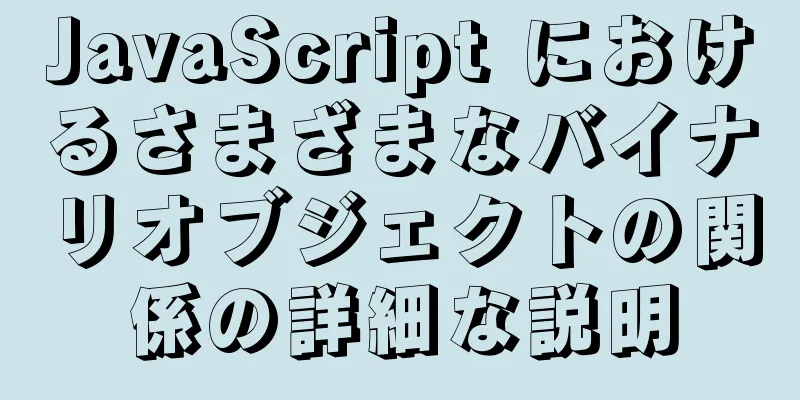Windows Server 2012 でファイル サーバーを構築するための詳細な手順

|
ファイル サーバーは、企業内で最も一般的に使用されるサーバーの一つであり、主にファイル共有を提供するために使用されます。 一歩ずつ構築していきましょう〜 1. Windows Server管理パネルを開き、 「役割と機能の追加」を選択します。
サーバーの役割のステップに到達したら、ファイルサーバーとファイルサーバーリソースマネージャーを選択します。
次に、インストールに進み、インストールが完了するまで待ちます。インストール後に再起動が必要になる場合があります。
インストールが完了すると、サーバー管理インターフェイスにファイルおよびストレージ サービスが表示されます。
ファイルとストレージサービス -共有- クリックしてファイル共有を作成し、新しい共有ウィザードを開始します
SMB共有 - 詳細を選択
このサーバーで共有するフォルダーを選択します:
共有フォルダの名前を入力してください
機能説明:
ここで確認します
権限設定 - カスタム権限をクリック
まず継承を無効にし、次に設定したいユーザー権限を追加します
権限を追加する
件名を選択
付与する権限を選択します。IT サポート グループにフル コントロール権限を付与します。
ここで注意すべき点は、権限を構成するときに、フル コントロール権限を持つユーザー/グループを構成する必要があることです。そうしないと、その後の SMB の作成は失敗します。 継承を有効にすることを忘れないでください
続行するには以下の情報を確認してください
クォータを適用せず、後で適用します。次のステップ
作成が成功すると、次のプロンプトが表示されます。
管理インターフェイスに戻ると、共有ディスクの基本情報が表示されます。
共有フォルダの権限プロパティを設定します。
Windows Server 2012 でファイル サーバーをセットアップするための詳細な手順に関するこの記事はこれで終了です。Windows Server 2012 ファイル サーバーの詳細については、123WORDPRESS.COM の以前の記事を検索するか、次の関連記事を引き続き参照してください。今後とも 123WORDPRESS.COM をよろしくお願いいたします。 以下もご興味があるかもしれません:
|
<<: Vue の下部ナビゲーション バー TabBar を実装するための非常に詳細なチュートリアル
推薦する
入力ボックスのプレースホルダーアニメーションと入力検証を実現する純粋なCSS
さらに興味深いコンテンツについては、https://github.com/abc-club/free...
Linux 上での MySQL データベースのインストールと Java プロジェクトの構成に関する詳細なグラフィック説明
1. MySQLデータベースをインストールする① ダウンロードして解凍し、/opt/softディレク...
MySQL 4 データをインポートする方法
1. mysqlコマンドをインポートするmysql コマンドのインポート構文は次のとおりです。 my...
HTML5で見逃せないAPIやヒントのまとめ
これまでのブログ投稿では、HTML 5 ではあまり使われていないが注目すべき API やヒントに焦点...
MySQL の冗長インデックスと重複インデックスの詳細な説明
MySQL では、同じ列に複数のインデックスを作成できます。意図的であるかどうかにかかわらず、MyS...
CSS の border 属性と display 属性の使い方の簡単な分析
境界プロパティの概要borderプロパティは要素の境界を設定します。境界線の3要素は、太さ、線の種類...
MySQL におけるデフォルトの使用法の詳細な説明
NULL および NOT NULL 修飾子、DEFAULT 修飾子、AUTO_INCREMENT 修...
insert と select を組み合わせて、「データベース内のフィールドの最大値 + 1 を挿入する」メソッドを実装する
この記事はmysqlデータベースです質問 1 表 1 のデータを表 2 にインポートします。表 1 ...
テーブル設定の背景画像が100%表示されない解決策
開発中に以下の状況が発見されました。 (1) ファイルが.jspファイル拡張子で保存されている場合、...
MySQL で高性能なインデックスを作成するための完全な手順
目次1. インデックスの基本1. インデックスの種類1.1 Bツリーインデックス1.2 ハッシュイン...
Angularコンポーネントのライフサイクルの詳しい説明(パート2)
目次1. ビューフック1. ngAfterViewInit および ngAfterViewCheck...
Nginx リバース プロキシはポート 80 のリクエストを 8080 に転送します
まず、一連の概念を理解しましょう。nginx リバース プロキシとは何でしょうか?リバース プロキシ...
Dockerプライベートウェアハウスレジストリの導入
使用される Docker イメージが増えるにつれて、イメージを保存する場所、つまりウェアハウスが必要...
MySQLでよく使われる演算子と関数の概要
まずデータ テーブルを作成しましょう。 使用テスト; テーブル「従業員」を作成します( emp_no...
HTML <!--...--> コメントタグの役割の詳細な分析
多くのウェブサイトのソースコードを確認すると、多くのコメントが見つかります。特に、ソース文書にコメン...